Ця стаття покаже вам, як встановити тему Materia на Ubuntu.
Тема Materia на Ubuntu
Materia - це популярна тема GTK у матеріальному стилі. Будь-яке робоче середовище, яке може використовувати GTK як тематичний механізм, може застосувати цю тему без проблем.
Типовим середовищем робочого столу Ubuntu є GNOME, який використовує GTK як тематичний механізм. Що стосується інших середовищ робочого столу, тема буде чудово працювати на Xfce, MATE та LXDE. Однак ця тема не буде працювати на робочих столах на базі Qt, таких як KDE, LXQt та інших.
У цій статті ви дізнаєтесь, як встановити тему Materia на Ubuntu із робочим столом GNOME за замовчуванням. Цей самий метод також застосовується до інших середовищ робочого столу на базі GTK.
Встановіть Materia на Ubuntu
Перш ніж приступати до встановлення теми, переконайтеся, що у вашій системі є всі необхідні умови. Без цих пакетів тема Materia не працюватиме.
Запустіть термінал і запустіть наступні команди.
$ sudo apt update && sudo apt install gnome-themes-standardgtk2-двигуни-murrine libglib2.0-розробник libxml2-utils
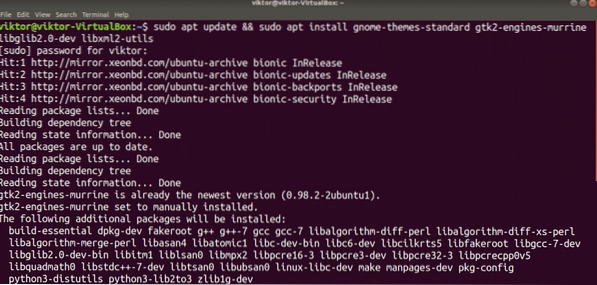
Встановіть Materia з сервера пакетів
Materia - популярна тема Ubuntu, саме тому ця тема тепер доступна безпосередньо з сервера пакетів. Назва пакету для теми - “materia-gtk-theme."
Виконайте таку команду, щоб встановити тему Materia:
$ sudo apt update && sudo apt install materia-gtk-theme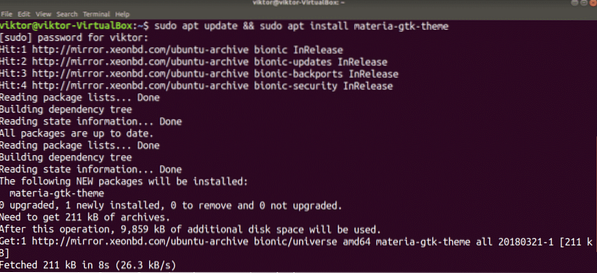
Встановіть Materia з flatpak
Використання flatpack - цікавий спосіб встановлення теми GTK. Flatpak - це універсальний пакет Linux, який можна встановити та використовувати на будь-якому дистрибутиві Linux, враховуючи те, що підтримується менеджер пакетів flatpak. Ubuntu - один з найпопулярніших дистрибутивів, який також підтримує flatpak.
За замовчуванням Ubuntu не постачається з встановленим flatpak. Однак, якщо ви вже встановили flatpak, перейдіть прямо до розділу, який охоплює установку Flatpak. Якщо вам потрібно спочатку встановити flatpak, тоді дотримуйтесь інструкцій.
Запустіть термінал і запустіть наступні команди.
$ sudo apt update && sudo apt install flatpak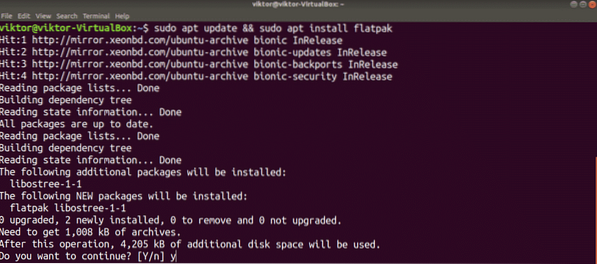
Наступний крок допоможе вам керувати пакетами flatpak без використання командного рядка. Зауважте, що flatpak - це плагін для робочого середовища GNOME.
$ sudo apt install gnome-software-plugin-flatpak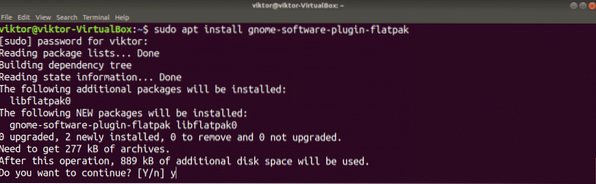
Додайте сховище Flathub. Flathub - офіційний магазин додатків для flatpak. Flatpak попросить дозвіл root для виконання дії.
$ flatpak remote-add --if-not-Існує flathub https: // flathub.org / repo / flathub.плоскийпакрепо
Зараз Flatpak готовий захопити тему Materia від Flathub. Зверніть увагу, що існує близько шести варіантів теми Materia. Ми збираємось взяти всі ці варіанти.
$ sudo flatpak встановити flathub org.gtk.Gtk3theme.Materia , - темний, -світлий , - компактний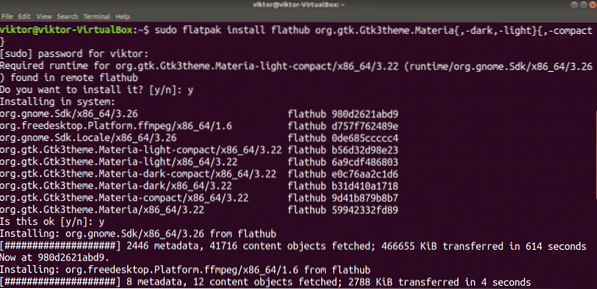
Встановіть Materia зі сценарію
Також можна встановити Materia, безпосередньо захопивши тему з GitHub. Це не рекомендований метод, оскільки, якщо є оновлення, вам доведеться вручну завантажити репо та повторно встановити. Більше того, видалення - це клопітка проблема, оскільки жоден менеджер пакунків не може впоратися з такою установкою.
Спочатку встановіть необхідні інструменти та залежності. Нам знадобиться git і sassc щоб встановити тему.
$ sudo apt update && sudo apt install git sasscЗавантажте тему Materia з репозиторію GitHub.
$ git clone --depth 1 https: // github.com / nana-4 / materia-theme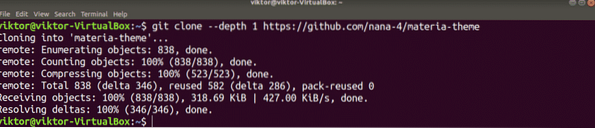
Виконайте установку.
$ cd матері-тема$ судо ./ встановити.ш
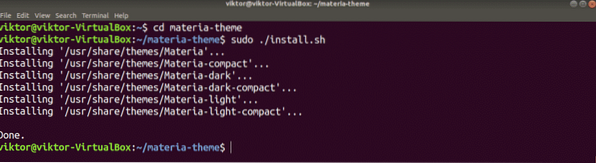
Якщо ви дотримувались вищевказаного методу для встановлення теми Materia, ось як ви видаляєте тему з вашої системи. Виконайте наступну команду в терміналі, щоб видалити всі пов'язані з темою файли та каталоги.
$ sudo rm -rf / usr / share / themes / Materia , - темний, -світлий , - компактний
Тема активації матеріалів
Тепер, коли тема Materia встановлена, настав час перевірити її! На вкладці «Діяльність» знайдіть «налаштування», а потім запустіть інструмент налаштування GNOME.
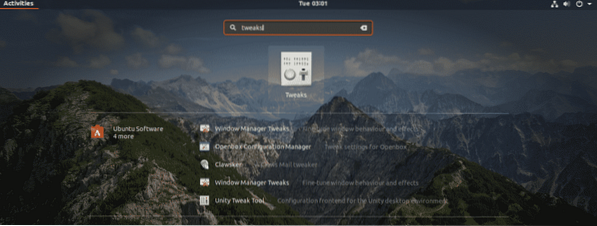
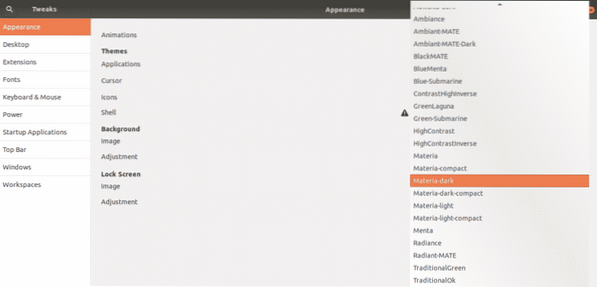
Виберіть потрібну тему Materia, яку ви хочете застосувати. Зміни будуть видимими для всієї системи. Зверніть увагу, що Materia поставляється в шести різних стилях.
Ось два приклади того, як виглядає Materia (темна).
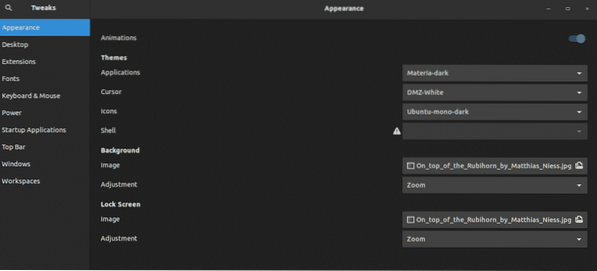
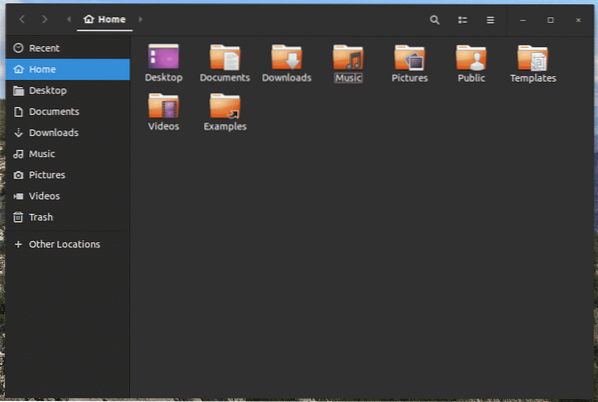
Заключні думки
Materia - цікава тема GTK, щоб покращити вашу систему. Однак Materia - не єдина тема GTK, якою вам сподобається. Є багато іншого, що варто спробувати. Деякі приклади включають Adapta, Arc, Numix, Vimix та багато інших!
Насолоджуйтесь!
 Phenquestions
Phenquestions


